DirectX是微软推出的一组多媒体编程接口(APIs),用于处理游戏和其他多媒体应用程序的任务。了解和查询您电脑上安装的DirectX版本,能帮助您确保游戏和应用程序的正常运行。本文将详细介绍如何查看DirectX版本,希望能帮到您。

一、使用驱动人生10查看
首先,下载了驱动人生10的用户可以直接通过“工具箱 > Windows快捷入口 > Dxdiag”快速打开。

 好评率97%
好评率97%  下载次数:4794013
下载次数:4794013 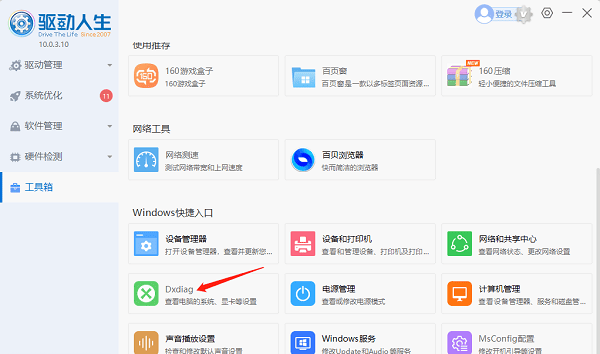
二、使用DirectX诊断工具
DirectX 诊断工具(dxdiag)是 Windows 自带的一个实用程序,它可以显示有关DirectX驱动程序和其他硬件组件的信息。
在搜索栏中输入dxdiag或者按下Win+R键打开“运行”对话框,输入dxdiag打开dxdiag工具。
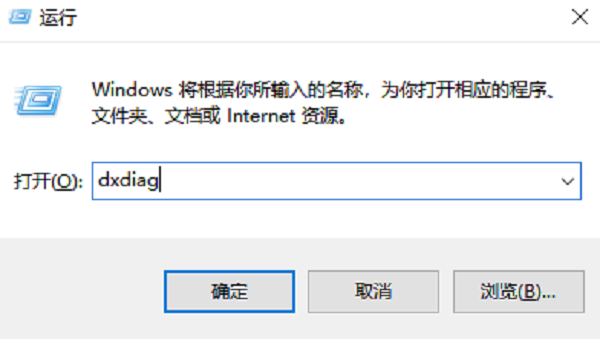
dxdiag窗口打开后,您会看到一个关于系统信息的概览页面。
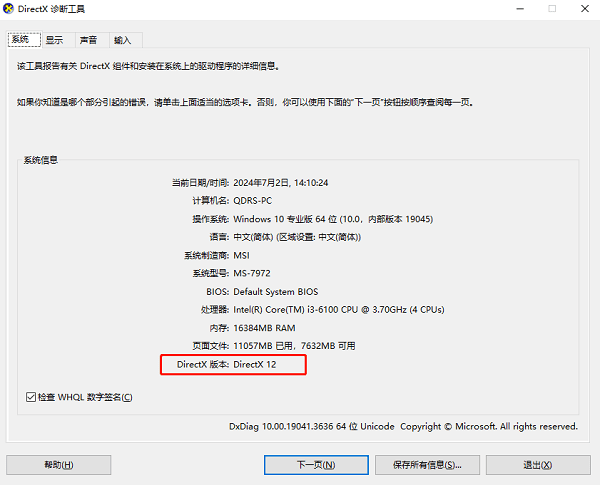
在该窗口顶部的“系统”选项卡下,查找“DirectX 版本”条目。这里会列出当前安装的DirectX主版本号及其子版本号。
二、通过注册表查看
如果您熟悉Windows注册表编辑器,也可以通过查找注册表项来获取DirectX版本信息。
按下Win+R键打开“运行”对话框,输入regedit并按回车键,这将启动注册表编辑器。
在注册表编辑器中,导航至HKEY_LOCAL_MACHINE\SOFTWARE\Microsoft\DirectX。
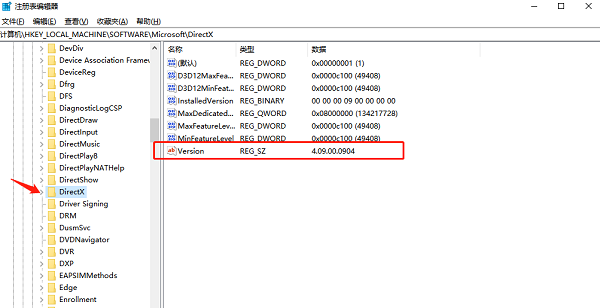
在右侧窗格中找到名为 Version 的字符串值。这个值代表了当前安装的DirectX版本。
三、使用星空运行库修复大师更新DirectX
如果发现DirectX版本过低,可以使用“星空运行库修复大师”来自动检测并更新DirectX组件。这款工具能够扫描系统中的运行库文件,并提供一键修复功能,确保所有必要的组件都是最新版本。

 好评率97%
好评率97%  下载次数:4863569
下载次数:4863569 打开星空运行库修复大师,点击扫描,软件会自动进行系统检测,识别出缺失或损坏的运行库文件。
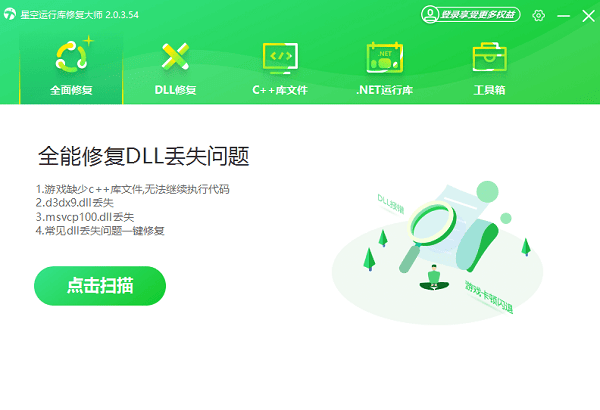
检测完成后,点击“立即修复”按钮,程序会自动下载并安装最新的DirectX组件。
修复完成后,建议重启电脑以确保所有更改生效。
重启后,再次使用dxdiag或msinfo32工具检查DirectX版本,确认已经更新到所需的版本。
四、查看DirectX组件版本
有时候,仅仅知道DirectX的主版本还不够,特别是当您遇到某些特定的图形问题时。这时,您可能需要进一步检查各个DirectX组件的具体版本。
在DirectX诊断工具界面切换到“显示”选项卡,如果有多块显卡,每个显卡都有一个对应的“显示”选项卡。
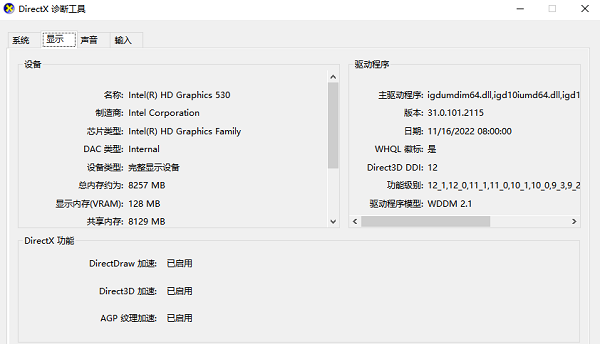
在这里,您可以找到各种DirectX功能(如Direct3DDirectDraw和DirectSound)的状态以及它们各自的驱动程序版本。
确保都是启用的,并且驱动程序是最新的。如果不确定,可以使用驱动人生10来帮你一键更新驱动程序。

 好评率97%
好评率97%  下载次数:4794013
下载次数:4794013 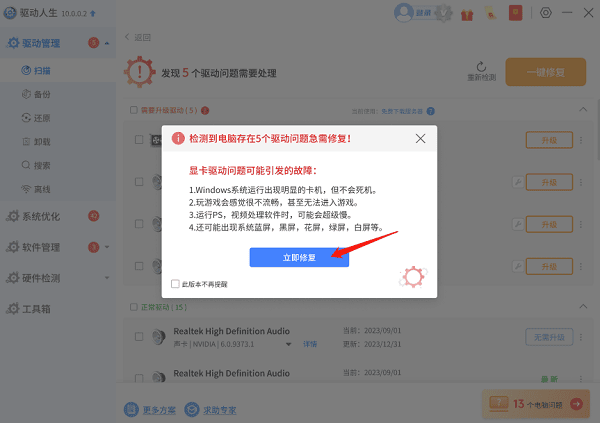
以上就是查看Directx版本的方法。希望对大家有所帮助。如果遇到网卡、显卡、蓝牙、声卡等驱动的相关问题都可以下载“驱动人生”进行检测修复,同时驱动人生支持驱动下载、驱动安装、驱动备份等等,可以灵活的安装驱动。



